As traduções são geradas por tradução automática. Em caso de conflito entre o conteúdo da tradução e da versão original em inglês, a versão em inglês prevalecerá.
Habilitar o Apple Messages for Business no Amazon Connect
Os clientes podem interagir diretamente com a central de atendimento a partir da aplicação Mensagens no iPhone, no iPad e no Mac.
Quando você ativa o Apple Messages for Business, seus clientes podem encontrar respostas para suas perguntas e solicitar ajuda de agentes para resolver problemas, enquanto usam o conhecido aplicativo Mensagens que usam todos os dias para conversar com amigos e familiares. Sempre que os clientes usarem a Pesquisa, o Safari, o Spotlight, o Siri ou o Maps para ligar para seu número de telefone registrado, eles terão a opção de conversar com sua central de atendimento.
A integração do Apple Messages for Business ao Amazon Connect permite que você use a mesma configuração, análise, roteamento e interface de usuário do atendente que já usa para o chat do Amazon Connect.
Pré-requisitos: determinar se o Apple Messages for Business é o canal certo para seu caso de uso
Para se qualificar como empresa, verifique se você atende aos critérios listados na documentação do Apple Messages for Business
Se você determinar que o Apple Messages for Business é o canal certo para sua empresa, preencha os seguintes formulários:
Etapa 1: Registrar-se na Apple
Integre o Apple Messages for Business ao Amazon Connect registrando-se primeiro na Apple como uma marca. Ao fazer isso, você receberá um ID de conta exclusivo do Apple Messages for Business e poderá vincular sua conta do Apple Messages for Business ao Amazon Connect.
-
Acesse a página Apple Messages for Business
. Na caixa que diz “Como empresa, quero me conectar com meus clientes na aplicação Mensagens”, escolha Começar. -
Crie um ID da Apple para sua empresa, se você ainda não tiver um.
Normalmente, um ID da Apple serve para uso pessoal dos serviços da Apple, como armazenar conteúdo pessoal no iCloud e baixar aplicações da App Store. Se você tiver um ID da Apple pessoal, recomendamos que crie um separado usando o endereço de e-mail da sua organização para administrar o Messages for Business. Um ID da Apple administrativo separado permite distinguir as comunicações do Messages for Business das comunicações pessoais da Apple.
-
Registre um perfil para uma nova conta do Messages for Business aceitando os Termos de Serviço da Apple. Recomendamos criar uma conta comercial do Messages for Business
. Depois, forneça detalhes da empresa, como logotipo e horário de atendimento. -
Selecione o Amazon Connect como seu provedor de serviços de mensagens. Você pode fazer isso selecionando Amazon Connect no menu suspenso ou inserindo o seguinte URL:
-
https://messagingintegrations.connect.amazonaws.com/apple business chat
-
Depois de enviar sua inscrição para a Apple, você verá o status dela na parte superior da página da sua conta do Messages for Business.
Para obter mais informações sobre o registro na Apple, consulte os seguintes artigos no site da Apple: Getting Started with Messages for Business
Etapa 2: Coletar as informações necessárias
Colete as seguintes informações para tê-las em mãos ao abrir um tíquete de suporte na Etapa 3:
-
ID da conta do Apple Messages for Business: depois de ser aprovado pelo Apple Messages for Business, você receberá um ID da conta do Apple Messages for Business. Para obter informações sobre como localizar o ID da conta do Apple Messages for Business, consulte Encontrar o ID da conta do Apple Messages for Business para a integração ao Amazon Connect.
nota
O ID da conta do Apple Messages for Business é uma sequência aleatória de números e letras. Não é igual ao seu ID da Apple.
-
Token da Apple: é um ID exclusivo que autentica sua conta. Para obter ajuda para localizar seu token da Apple, consulte Encontrar o token da Apple ao integrar o Apple Messages for Business ao Amazon Connect.
-
ARN da instância do Amazon Connect: é o identificador da instância que você deseja vincular à sua conta comercial da Apple. Para obter informações sobre como localizar o ID da instância, consulte Encontrar o ID ou ARN da instância do Amazon Connect.
nota
Verifique se você tem funções vinculadas ao serviço habilitadas para a integração.
Se a instância foi criada antes de outubro de 2018, adicione a política
connect:*sobre a função associada à instância do Amazon Connect. Para obter mais informações sobre funções vinculadas ao serviço, consulte Usar perfis vinculados ao serviço e permissões de perfil para o Amazon Connect. -
ID de fluxo do Amazon Connect: é o identificador do fluxo que você deseja usar para chats de entrada. Para obter informações sobre como localizar o ID do fluxo, consulte Encontrar o ID do fluxo ao integrar o Apple Messages for Business ao Amazon Connect.
Etapa 3: Vincular o ID do Apple Messages for Business ao Amazon Connect
Nesta etapa, você cria um tíquete de suporte do Amazon Connect para vincular o ID do Apple Messages for Business ao Amazon Connect.
-
Crie um Suporte ticket especial
para vincular seu Apple Messages for Business ao Amazon Connect. Se solicitado, faça login usando sua AWS conta.
dica
Procurando suporte técnico? Abra um Suporte ingresso aqui
. -
Escolha Conta e faturamento.
-
Use a caixa suspensa para escolher Chime (usuário final). Em Categoria, escolha Ativação e, depois, escolha Próxima etapa: informações adicionais.
-
Em Assunto, insira Solicitação de integração do Apple Messages for Business.
-
Na caixa Descrição, copie e cole o seguinte modelo:
Subject: Apple Messages for Business Integration request Body: Apple Messages for Business Account ID (required):enter your account IDApple Token (required):enter your Apple tokenAmazon Connect Instance ARN (required):enter your instance ARNAmazon Connect Flow ID (required):enter your flow ID -
Anexe os dois formulários da seção pré-requisitos ao tíquete de suporte.
nota
Essa etapa é necessária. A solicitação não será processada se você não anexar esses formulários.
A imagem a seguir mostra um exemplo de um tíquete preenchido:
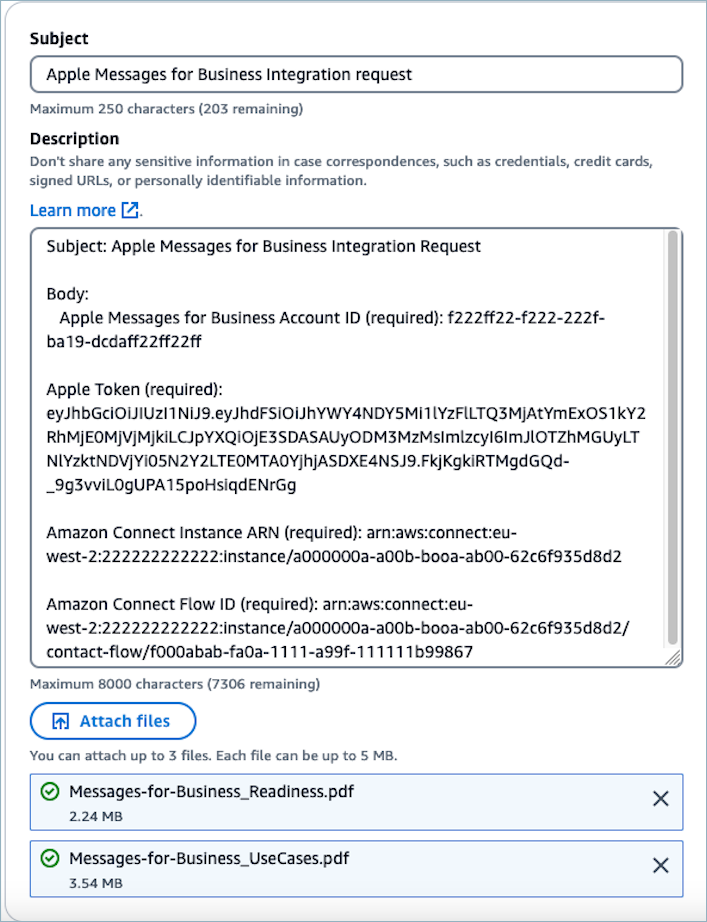
-
Escolha Próxima etapa.
-
Escolha Fale conosco, escolha seu Idioma de contato preferido e escolha Web como método de contato, se não estiver selecionado por padrão.
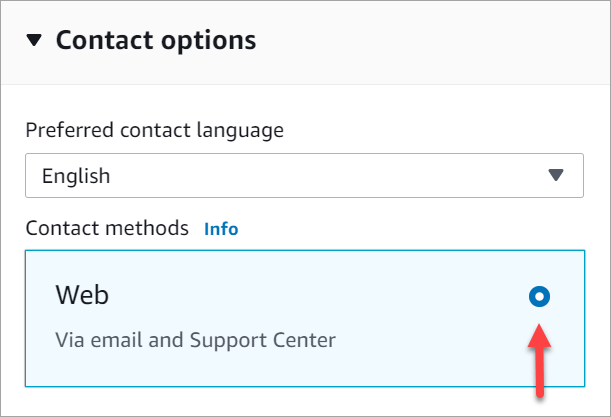
-
Selecione Enviar.
-
Suporte trabalhará diretamente com a equipe do Amazon Connect em sua solicitação e responderá a quaisquer perguntas adicionais.
Próximas etapas
Depois que o Apple Messages for Business for habilitado para sua instância do Amazon Connect, você poderá adicionar recursos do Apple Messages for Business às suas mensagens. Por exemplo:
-
Desvie as chamadas com o Message Suggest da Apple.
-
Incorpore os botões do Apple Messages for Business em seu site.
-
Adicione seletores de listas, seletores de horário, formulários e respostas rápidas às suas mensagens.
-
Adicione o Apple Pay, os aplicativos do iMessage e a autenticação à integração.
-
Use links avançados para URLs.
-
Encaminhe mensagens do Apple Messages for Business usando atributos de contato.
-
Habilite anexos à integração.
Além disso, passe na análise da experiência da Apple
Etapa 4: criar e enviar a gravação da avaliação da experiência
Grave uma experiência de demonstração para análise pelo Amazon Connect e pelo Apple Messages for Business. O vídeo deve representar com precisão a jornada do usuário que ocorre quando a conta está em produção (todos os casos de uso). Faça upload apenas de uma gravação do ponto de vista do usuário (dispositivo do usuário). Você não precisa enviar gravações do console do agente ou do bot ativado no back-end. Você pode dividir o vídeo em várias partes, se necessário. Demonstre os recursos avançados
Dicas para desenvolver a experiência do usuário
-
Mensagem introdutória/de boas-vindas: a resposta automática à primeira mensagem em uma nova conversa deve ser fornecida em 5 segundos por um sistema automatizado. Quando o cliente iniciar uma conversa com um sistema automatizado, forneça uma mensagem como Este é um agente automatizado ou Sou um agente automatizado. Para obter mais informações, consulte Mensagens automatizadas
. -
Declarações de Termos de Uso e Política de Privacidade: Elas devem ser tratadas por meio de um link avançado
para o site da marca, permitindo que os usuários leiam os termos completos conforme sua conveniência. Não envie grandes bolhas de texto legal na conversa. Eles só devem ser enviados na primeira vez que um usuário se envolve no canal com a marca ou quando os termos forem atualizados. -
Triagem inicial: um menu de triagem deve ser enviado no início da interação. Essa é uma forma rápida de orientar e ajudar o usuário. Você pode usar uma mensagem de Resposta Rápida (até 5 opções). Para obter mais informações, consulte Triagem de clientes
. -
Faça uma apresentação: sempre apresente agentes ativos quando uma conversa começar e depois de transferir um cliente para um novo agente.
-
Disponibilidade de suporte ao vivo: se um cliente enviar ajuda fora do horário normal de atendimento ao cliente quando os agentes ao vivo não estão disponíveis, uma resposta automática deve avisá-lo quando um agente ao vivo puder responder. Para obter mais informações, consulte Mensagens automatizadas
. -
Permita a mudança de um agente automático para um agente ativo: um agente ativo deve estar acessível sempre que o cliente enviar uma mensagem de texto com a palavra “ajuda”. Além disso, se um agente automatizado não entender uma solicitação, ele deve fazer a transição perfeita para um agente ativo depois de exibir uma mensagem como “Estou encaminhando sua mensagem para um agente ativo para melhor ajudá-lo”.
-
Não solicite informações fornecidas anteriormente: os agentes podem acessar todo o histórico de conversas, incluindo respostas anteriores e transações recentes, portanto, não deve ser necessário pedir ao cliente que repita as informações.
-
Rich Link: Todos URLs devem ser enviados como Rich Links. Isso significa que nenhum tap-to-load problema ou link no texto deve ser enviado. Para obter mais informações, consulte Use links avançados para URLs.
-
Bolhas de recursos: devem ter uma imagem em miniatura relevante e um texto de apelo à ação, para que os clientes tenham clareza sobre o conteúdo do recurso e o reconheçam como um item que pode ser tocado.
-
Incentivamos o uso de pesquisas de satisfação: depois de concluir uma interação com um cliente, talvez você queira fornecer a ele uma pesquisa de satisfação com o atendimento ao cliente (CSAT). Para uma melhor experiência do cliente, forneça as pesquisas CSAT após a experiência e não depois de cada FAQ. Para obter mais informações, consulte Pesquisas de satisfação
. -
Indicadores de digitação: quando um agente, ao vivo ou automatizado, começa a digitar, o indicador de digitação deve ser exibido para que a experiência seja consistente. O indicador de digitação deve ser exibido antes de qualquer tipo de mensagem (texto ou interativa). Para mensagens enviadas por bots, bem como mensagens em sequência, use apenas um indicador de digitação de 1 segundo antes de cada mensagem. Para obter mais informações, consulte Mensagem do indicador de digitação
.
Depois que sua gravação de avaliação de experiência for criada, você poderá criar novamente um ticket de suporte do Amazon Connect para compartilhar. O feedback será fornecido pelo Amazon Connect e pelo Apple Messages for Business antes da aprovação final.
-
Crie um Suporte tíquete especial
para compartilhar a gravação da avaliação da sua experiência. Se solicitado, faça login usando sua AWS conta. -
Escolha Conta e faturamento.
-
Use a caixa suspensa para escolher Chime (usuário final). Em Categoria, escolha Ativação e, depois, escolha Próxima etapa: informações adicionais.
-
Em Assunto, insira a solicitação de revisão do Apple Messages for Business Experience.
-
Na caixa Descrição, copie e cole o seguinte modelo:
Subject: Apple Messages for Business Experience Review request Body: Apple Messages for Business Account ID (required):enter your account ID -
Anexe a gravação da avaliação da experiência.
-
Escolha Próxima etapa.
-
Escolha Fale conosco, escolha seu Idioma de contato preferido e escolha Web como método de contato, se não estiver selecionado por padrão.
-
Selecione Enviar.
-
Suporte trabalhará diretamente com a equipe do Amazon Connect em sua solicitação e acompanhará qualquer feedback.